今回はDVDをDVD DecrypterとDVD Shrinkというフリーソフトを使ってコピーする方法を記事にしたいと思います。
以前はどちらのソフトも日本語版があった気がするのですが、探し方が悪いのかダウンロードページが分からなかったので、英語版のソフトでの説明になります。
また、以前はレンタルビデオ屋さんのDVDをコピーしても自分で楽しむ場合は法律に触れなかったのですが、法律が変わって違法になったみたいなんで悪用しないでくださいね。
1.DVD ShrinkとDVD DecrypterをダウンロードしてPCにインストールする
ダウンロードページは下記
2.コピーしたいDVDをドライブに入れてDVD Shrinkを立ち上げたら「Open Disk」をクリック
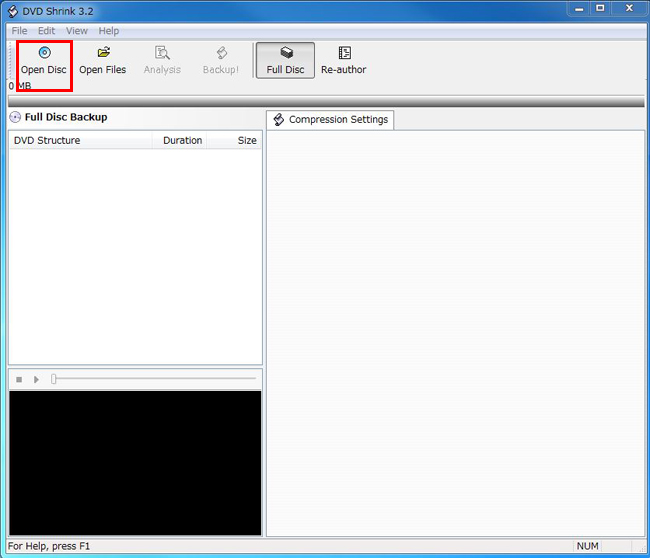
3.この画面でOKをクリック
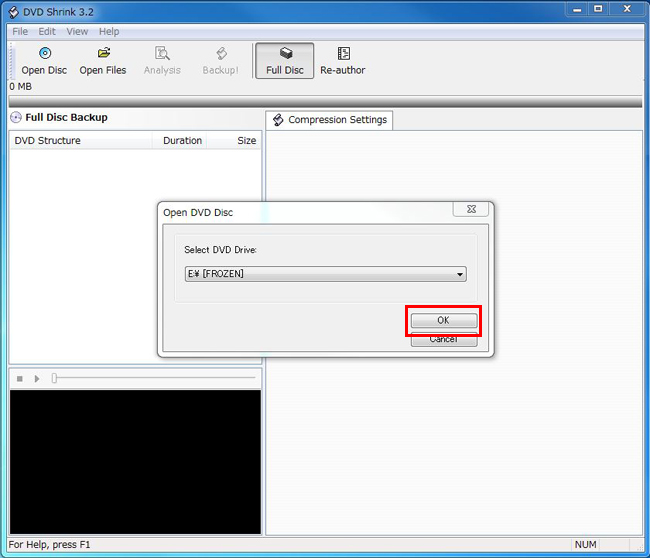
すると、こんな画面になると思うので100%になるまで待ちます
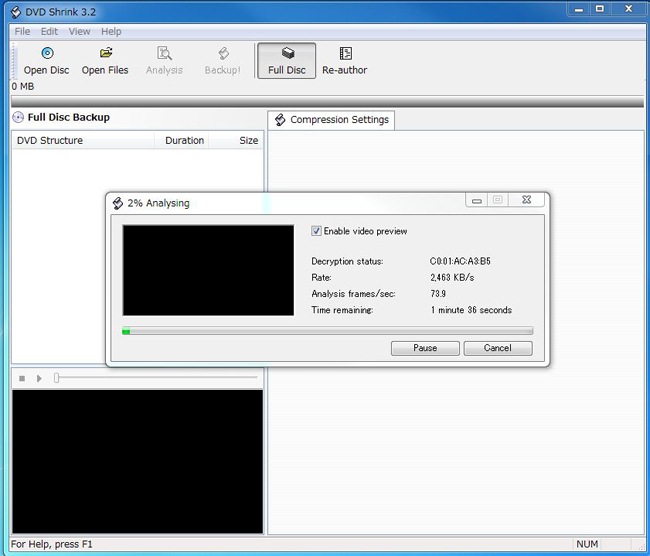
完了するとこんな画面になります
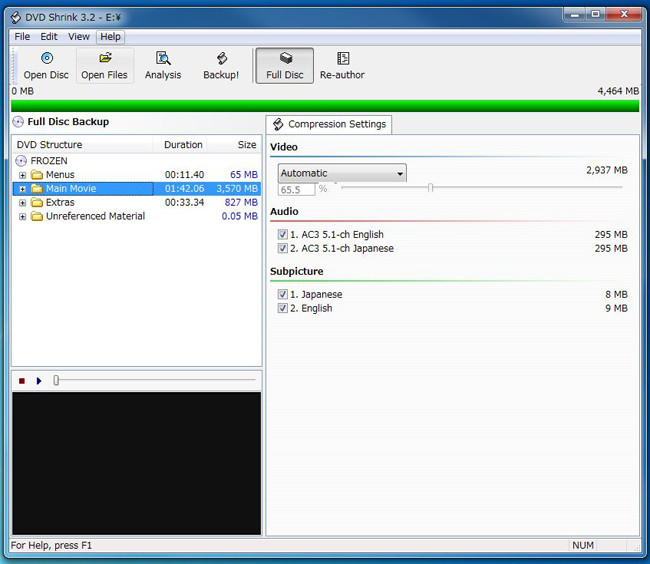
4.この画面で「Back up」をクリックして 「Select backup target:」「Select target image file:」を図aのように選んで「OK」をクリック
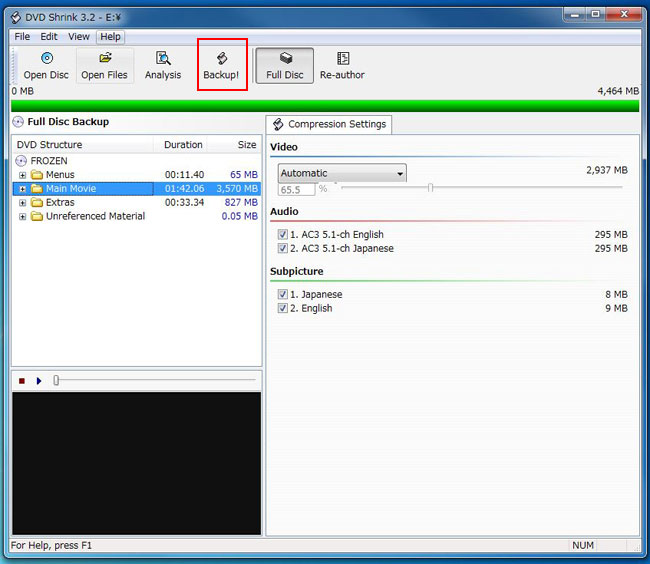
Select backup target:ISO Image File and burn with DVD Decrypter?
Select target image file:ここはISOファイルを保存する場所を選ぶだけなので「任意の場所」でOKです。
※今回はデスクトップにしました
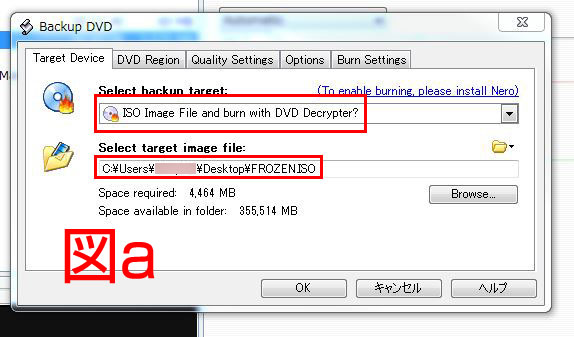
するとこんな画面になりますので100%になるまで待ちます
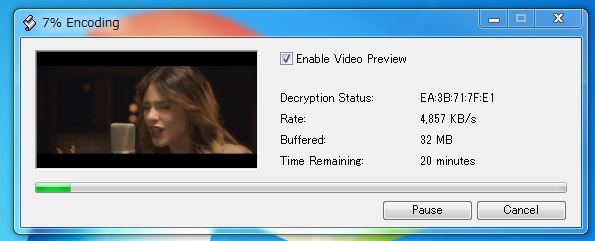
5.DVD Decrypterが立ち上がるので、空のDVDを入れてDVDのイラストをクリックします
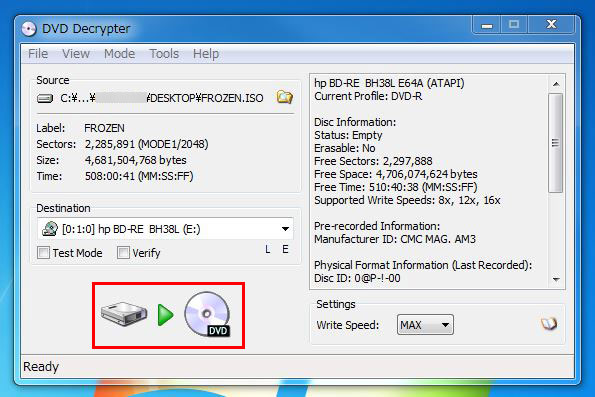
あとはDVDに書き込まれるのを待つだけです
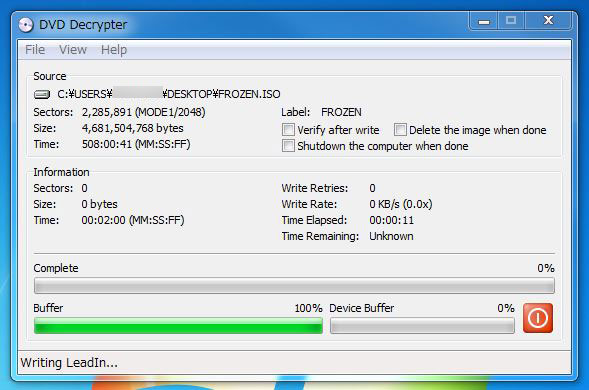

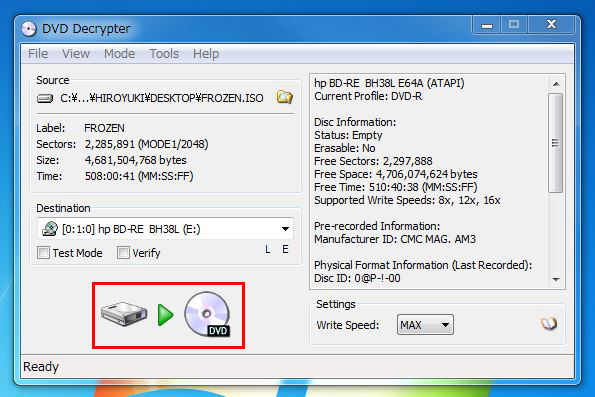
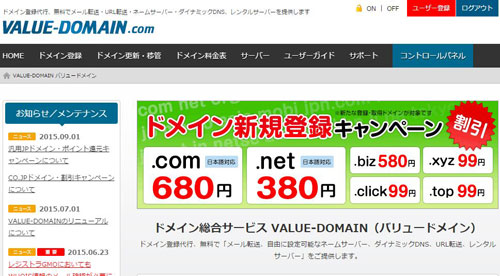
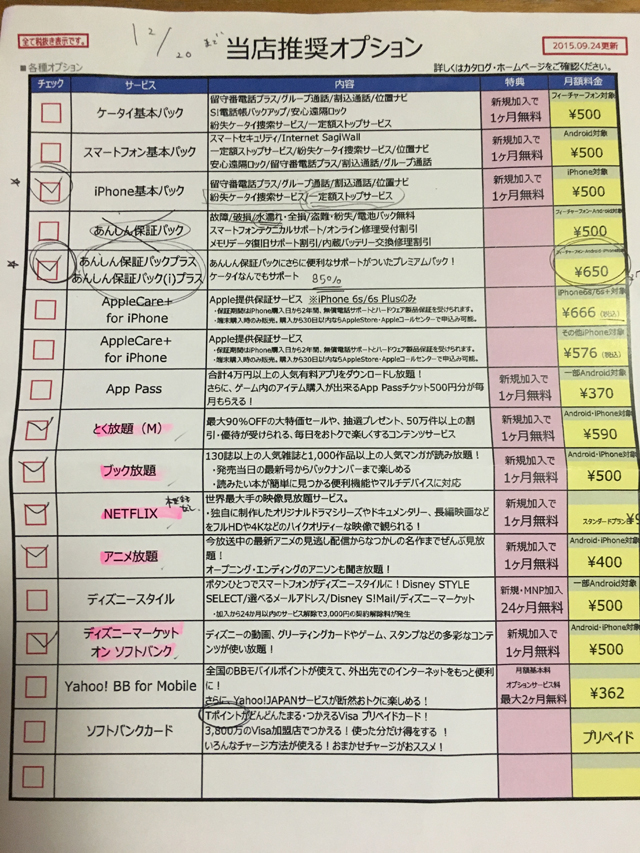
コメント
DVDDecrypterのモードでISO→書込みをクリックし入力側のセレクトファイルを開くアイコンをクリックしてファイルの指定してもファイルは開かず指定もされませんそのファイルはDVD
シュリンクで吸取ったSOURCEなのですが、ちなみにローカルデスク”D”ドライブのDVD_VIDEOというファイルです。どうかおしえて下さい
DVDDecrypterということは、クリックで指定できないのはDVDのアイコンのことでしょうか?
であれば、DVD自体に問題があることがあります。
ホームセンターなどの安いものは認識されないことがあり、DVDを別のものに変えたら問題なく書き込めたという例は少なくありません。